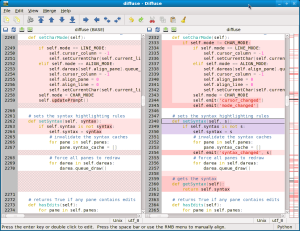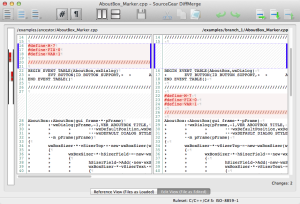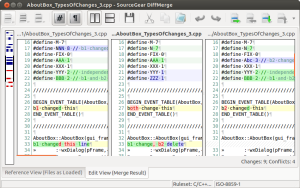Archivos mensuales: abril 2014
DiffMerge, compara archivos y carpetas en Windows, Mac y Linux
Hace poco estuve buscando un programa para Mac que permitiese comparar dos archivos de texto (o de código fuente, o de… vamos, whatever que tenga letras). Hasta ahora utilizabaWinMerge, “la referencia” (digo yo) de Windows, pero necesitaba algo similar para el ordenador de la manzanita.
Así fue como descubrí DiffMerge, estupendo programa que no solamente existe para Mac, sino también para Linux. ¡Ah! Y para Windows también, claro.
Pero el programa no se limita a comparar dos ficheros, sino que también puede comparar, si así lo quieres, ¡tres! ficheros a la vez. O incluso dos carpetas, mostrando qué ficheros están en una y no en la otra, y la diferencia de los archivos que comparten ambas.
También nos permite juntar dos o tres archivos. Además, si seleccionamos dos o tres archivos en el explorador (o Finder, o Nautilus…), nos da la opción de abrir el programa para compararlos inmediatamente.
En fin, un gran descubrimiento que vale la pena compartir.
Carpetas frecuentes desaparecidas en Windows 7
Una de las características que me gustan del nuevo windows 7 es la de las carpetas y bibliotecas ancladas a la barra de tareas.
De hecho lo que más me gusta es que de forma automática almacena ahí las carpetas a las que accedes con más frecuencia, facilitando en gran medida el acceso repetido o continuado a las mismas, sin tener que navegar hasta ellas.
Pues bien tras instalar el Service Pack 1, desaparecieron esos accesos directos automáticos (el icono general sigue anclado, pero no aparece la lista de accesos frecuentes). Puede que no esté relacionado con el SP1, pero si a ti también te ocurre esto, aquí puedes encontrar una solución.
Estos mismos accesos frecuentes se tienen para otros tipos de programas, como Word, si hacéis clic derecho sobre su icono en la barra de tareas, os sale una lista de los archivos más frecuentes de dicho programa.
Podéis ver a que me refiero en la imagen siguiente:

Estas salen al hacer clic derecho sobre el icono de explorador de Windows anclado a la barra de tareas.
Bien, si como en mi caso te desaparecen esas carpetas frecuentes y no vuelven a salir, vamos a la solución, ésta la encontré al buscar información sobre el tema y aunque la solución se centra en la imposibilidad de anclar manualmente (que también se puede) esas carpetas o ficheros en la barra de tareas, colateralmente también ha resuelto el problema que indicaba al principio. Podéis acceder a esta información haciendo clic aquí.
No obstante os resumo, hacéis clic en Inicio->Ejecutar, o lo que es lo mismo pulsáis la combinaciónTecla Windows+R, y escribís:
%AppData%\Microsoft\Windows\Recent\AutomaticDestinations
Os aparecerá una ventana con el contenido de dicho directorio (imagen tomada del enlace original):

Bien pues se trata de borrar todo el contenido de la carpeta, a mi me ha funcionado, pero por si acaso, en lugar de borrar, moved todo el contenido a una carpeta temporal y si todo se arregla y no aparece ningún problema, ya podéis borrar esos ficheros.
Una vez borrados, ya vuelve a almacenar automáticamente las carpetas frecuentes o similares enlaces en las aplicaciones.
Openfire . Spark . LINUX
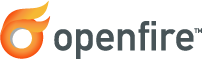
Pre-requisitos:
java
sudo apt-get install sun-java6-jre
MySQL 5.1
sudo apt-get install mysql-server
Si no lo pueden descargar con wget, descargenlo de la pagina, por favor el tar.gz porque el .bin no van a poder configurar el tamaño de memoria ram
Paso 1.- descarga y permisologia
cd /opt
sudo wget http://www.igniterealtime.org/downloadServlet?filename=openfire/openfire_3_7_1.tar.gz
sudo tar zxvf openfire_3_7_1.tar.gz
groupadd openfire
useradd -d /opt/openfire -g openfire openfire
Paso 2.- creamos base de datos e importamos esquema
sudo mysqladmin -u root -p create openfire
sudo cat /opt/openfire/resources/database/openfire_mysql.sql | mysql -u root -p openfire
Paso 3.- Link simbolico para demonio y arranque automatico
sudo ln -s /opt/openfire/bin/openfire /etc/init.d/openfire
sudo update-rc.d defaults (en algunos caso debe ser asi: sudo update-rc.d openfire defaults dentro de la carpeta /etc/init.d/)
Paso 4 opcional, para aumentar la memoria que va a usar java agregamos estas lineas
gedit o nano o vi, el editor q les guste
vi /opt/openfire/bin/openfire
des-comentamos esta linea y le agregamos lo q esta entre comillas
INSTALL4J_ADD_VM_PARAMS=»-Xms512m -Xmx2048m»
En mi caso era un servidor con 4gb asi que le coloque un máximo de 2048, pero si ustedes quieren mas o menos es a su gusto
Paso 5.- logeamos en nuestro navegador
http://[ip del servidor]:9090
La instalación es sumamente sencilla no tendrán ningún problema